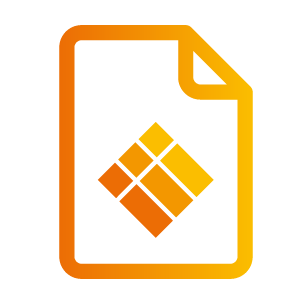Kapitel 4: Fehlerbehebung
Probleme mit der Lizenz des i3ALLSYNC-Receivers?
Was können Sie tun:
· Überprüfen Sie, ob Sie mit dem Internet verbunden sind.
· Nutzen Sie den Receiver zum ersten Mal? Bitte nutzen Sie ein LAN-Kabel ein.
· Stellen Sie sicher, dass Sie mit dem Internet verbunden sind, und starten Sie das Gerät neu.
Das Problem konnte so nicht gelöst werden? Bitte wenden Sie sich an unser Serviceteam.
Netzwerkprobleme mit Ihrem i3ALLSYNC Touch HDMI/Typ C-Transmitter?
Sie versuchen, den Hardware-Transmitter mit dem Software-Receiver zu verbinden, aber die LED blinkt weiterhin grün? Bitte erkundigen Sie sich bei Ihrem IT-Manager, ob das WiFi-Netzwerk 2,4 GHz beträgt. Der Transmitter kann nicht in einem 5,0-GHz-Netzwerk arbeiten.
Wenn Sie weitere Informationen zur Verwendung der i3ALLSYNC-Lösung in Kombination mit dem Netzwerk benötigen, lesen Sie bitte Kapitel 5: Erweiterte i3ALLSYNC-Netzwerkkonfigurationen.
Hinweis: Wenn Ihr i3TOUCH-Empfänger kürzlich das WLAN-Netzwerk gewechselt hat, schließen Sie bitte Ihre ALLSYNC-App und starten Sie sie erneut.
Touchback-Probleme
Der Touchback auf Ihrem interaktiven Touch-Display funktioniert nicht? Bitte beachten Sie, dass die Touchback-Funktion nur funktioniert, wenn Sie die Bildschirmfreigabe mit:
· Der i3ALLSYNC Touch HDMI / Typ C-Transmitter (Hardwarelösung).
· Der i3ALLSYNC Windows-Transmitter (Softwareanwendung).
· Der i3ALLSYNC macOS-Transmitter (Softwareanwendung).
Anwendungen, die Touchback nicht unterstützen:
· Der i3ALLSYNC Android-Sender (Softwareanwendung).
· Airplay für iOS und MacOS.
· Google Cast für MacOS / Windows / Android.
Was können Sie tun, wenn Touchback nicht funktioniert:
· Bitte stellen Sie sicher, dass der Touchback am Empfänger aktiviert ist (siehe 2-2-1).
· Bitte stellen Sie sicher, dass der USB für Touchback richtig angeschlossen ist.
· Immer noch kein Touchback? Bitte fahren Sie das Gerät herunter und starten Sie es neu.
· Wenn keine der oben genannten Lösungen funktioniert hat, wenden Sie sich bitte an unser Service- und Supportteam.
Keinen Ton
Ihr Bildschirm wird übertragen, aber auf Ihrem Touch-Display ist kein Ton zu hören?
· Bitte überprüfen Sie, ob der Ton Ihres Touch-Displays laut genug ist. Erhöhen Sie die Lautstärke des Touch-Displays.
· Verwenden Sie den i3ALLSYNC-Software-Transmitter? Bitte überprüfen Sie, ob der Ton in App aktiviert ist.
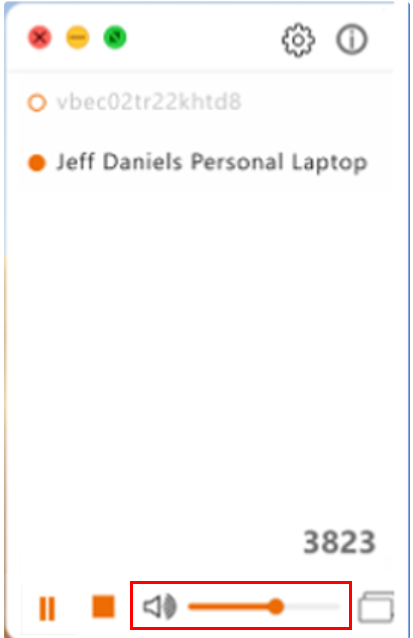
· Überprüfen Sie die Einstellungen Ihres Laptops, wenn die Lautsprecher des interaktiven Touch-Displays verwendet werden.
· Konnte das Problem durch diese Schritte nicht gelöst werden? Dann wenden Sie sich bitte an unser Service- und Support-Team.
Mac-Berechtigungseinstellungen
Ab macOS 10.13 ist die Berechtigung zum Ausführen von Software auf Ihrem Mac erforderlich. Wenn die Berechtigung nicht erteilt ist, wird die Übertragung ohne Ton von i3ALLSYNC ausgeführt. Wenn Sie die i3ALLSYNC-App zum ersten Mal auf Ihrem Mac installieren, fordert das Gerät die folgende Erlaubnis an:
Öffnen Sie die Sicherheitseinstellungen
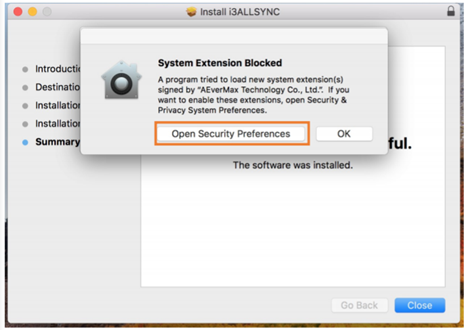
Klicken Sie nun auf das Schlosssymbol, um es zu entsperren, und wählen Sie "Zulassen".
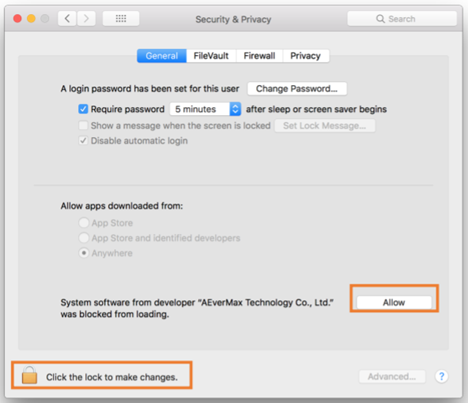
Wie kann ich Mac-Berechtigungen aktivieren, wenn Sie bei der Installation der Software keine Berechtigung erteilt haben?
Gehen Sie zu "Systemeinstellungen".
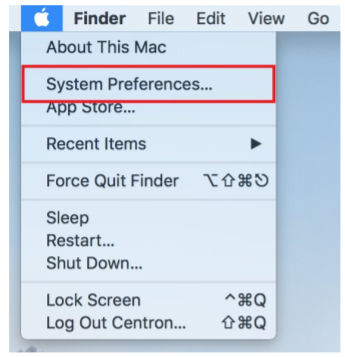
Wählen Sie "Sicherheit & Datenschutz"
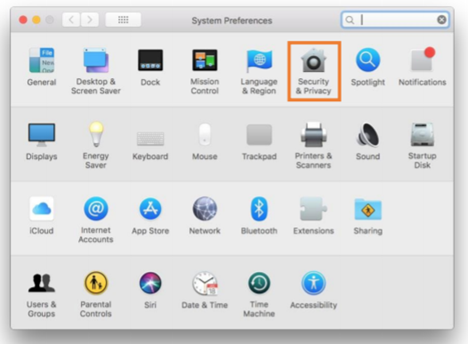
Wählen Sie die Registerkarte "Allgemein" und klicken Sie auf das Schlosssymbol um zu entsperren. Wählen Sie dann "Zulassen".
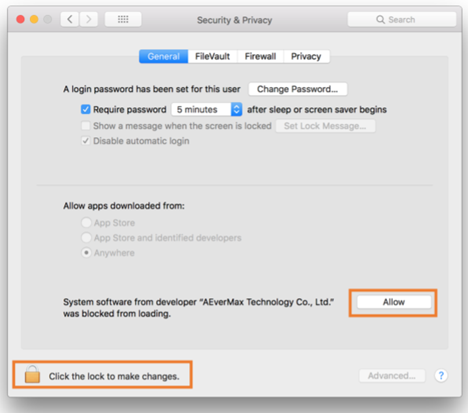
Miracast-Verbindungsproblem
In seltenen Fällen kann es bei der Verwendung von Miracast zu Problemen kommen. Dazu kann gehören, dass Sie das interaktive i3CONNECT-Display nicht in der Suchliste Ihres Laptops finden oder Warnmeldungen wie „Verbindung konnte nicht hergestellt werden“ erhalten. Befolgen Sie in diesem Fall die folgenden Empfehlungen zur Fehlerbehebung, um das Problem Schritt für Schritt zu identifizieren und zu beheben.
Wenn Ihr interaktives i3CONNECT-Display ein 5-GHz-Wi-Fi-Netzwerk verwendet, versuchen Sie, stattdessen auf eine 2,4-GHz-Bandbreite zu wechseln. Damit vermeiden Sie Kompatibilitätsprobleme mit der Wi-Fi Direct-Bandbreite auf der Senderseite. Denken Sie daran, i3CONNET und das Sendegerät nach dem Ändern der Einstellungen neu zu starten, um es erneut zu versuchen.
Nach dem Update auf Windows 11 24H2 können einige Miracast-Probleme auftreten. Es gibt drei Methoden, um die Kontrolle über Ihre Miracast-Funktion wiederzuerlangen:
Aktivieren Sie das Kennzeichen für die Wi-Fi-Anzeigefunktion erneut:
Öffnen Sie das Fenster der Eingabeaufforderung.
Drücken Sie die Tasten Windows-Logo und R, um das Dialogfeld Run zu öffnen.
Geben Sie
cmdein und klicken Sie dann auf OK.
Geben Sie in der Eingabeaufforderung den folgenden Befehl ein:
netsh wlan show driversPrüfen Sie in den Treiberdetails, ob unter Wireless Display Supported die Option Yes angezeigt wird, was bedeutet, dass Ihr Computer Miracast unterstützt. Wenn nicht, lesen Sie die folgenden Schritte.
Führen Sie in der Eingabeaufforderung den folgenden Befehl aus und warten Sie (10 bis 15 Minuten), bis der Vorgang abgeschlossen ist:
dism /online /add-capability /capabilityname:App.WirelessDisplay.Connect~~~~0.0.1.0Starten Sie Ihren Computer nach der Installation neu, damit die Änderungen übernommen werden.
Gehen Sie zu Bluetooth & Devices - Entfernen Sie alle Microsoft Display Adapters aus Wireless Displays & Docks.
Miracast-Verbindung testen: Drücken Sie Windows + K, um das Menü Wireless Display zu öffnen, und versuchen Sie erneut, eine Verbindung herzustellen.
Aktualisieren Sie den WiFi-Treiber.
Lassen Sie eingehende Verbindungen für C:\Windows\System32\WUDFHost.exe in Ihrer Firewall zu. Führen Sie die folgenden Schritte aus, um die lokalen Firewall-Einstellungen anzuwenden:
Wählen Sie Start, geben Sie
wf.mscein und drücken Sie Enter.Klicken Sie auf Windows Defender Firewall properties.
Geben Sie Public Profile Settings ein.
Ändern Sie den Wert für Apply local firewall rules auf Yes.
Weitere Probleme?
Bitte wenden Sie sich an unser Service-Team. Die Kollegen helfen Ihnen gerne weiter.